Během odesílání požadavku přes proxy server se může vyskytnout chyba. Jedná se o poměrně častý problém, se kterým se vývojáři setkávají při tvorbě a publikování kódu. K této situaci dochází, když je proxy požadavek na webový server odmítnut nebo selže z různých důvodů. Nejčastěji se jedná o chybný kód nebo nesprávnou konfiguraci IP adresy. Chyba může mít celou řadu příčin, jako je například špatně napsaný kód, nesprávná IP adresa, a další. Existuje několik metod, kterými lze tuto chybu, která se objevila při pokusu o proxy požadavek, opravit. V tomto průvodci se zaměříme na několik způsobů, jak diagnostikovat a vyřešit problémy s proxy v systému Windows.
Jak odstranit chybu při pokusu o proxy požadavek v systému Windows 10
Chyba při odesílání proxy požadavku může mít různé kořeny. Níže jsou uvedeny některé z možných důvodů:
- Chyba může být způsobena použitím nevhodné verze IP serveru.
- Nesprávně napsaný kód je další častou příčinou chyb proxy.
- Problém může také souviset s chybnou konfigurací proxy v rámci webpacku.
- Nesprávné nastavení v hostitelských souborech může také vést k této chybě.
- Někteří vývojáři zjistili, že problém byl spojen s modulem Body-Parser.
- Také špatně nastavený klientský proxy může být zdrojem problému.
Následující postup vám poskytne návod, jak opravit chybu, která se objevuje při pokusu o proxy požadavek.
Metoda 1: Kontrola verze IP adresy serveru
Často je tato chyba způsobena jednoduchým problémem s IP adresou, který lze snadno vyřešit. Někdy se chyba objeví, když uživatelé používají pro proxy odlišnou verzi IP adresy.
Prvním krokem k nastavení proxy serveru Wi-Fi pro PS4 je zjištění IP adresy Wi-Fi sítě, ke které se snažíte připojit na vašem počítači se systémem Windows.
1. Stiskněte klávesu Windows, do vyhledávacího pole zadejte příkazový řádek a klikněte na „Spustit jako správce“.

2. Napište příkaz „ipconfig/all“ a stiskněte klávesu Enter, čímž zobrazíte podrobné informace o IP adrese vašeho internetového připojení.
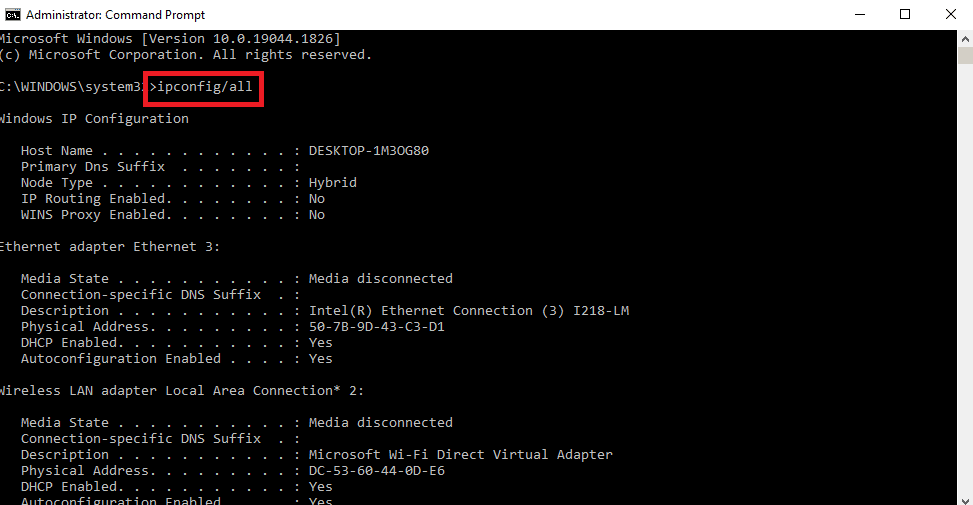
3. Poznamenejte si IP adresu, která se nachází v části „IPv4 Address“.
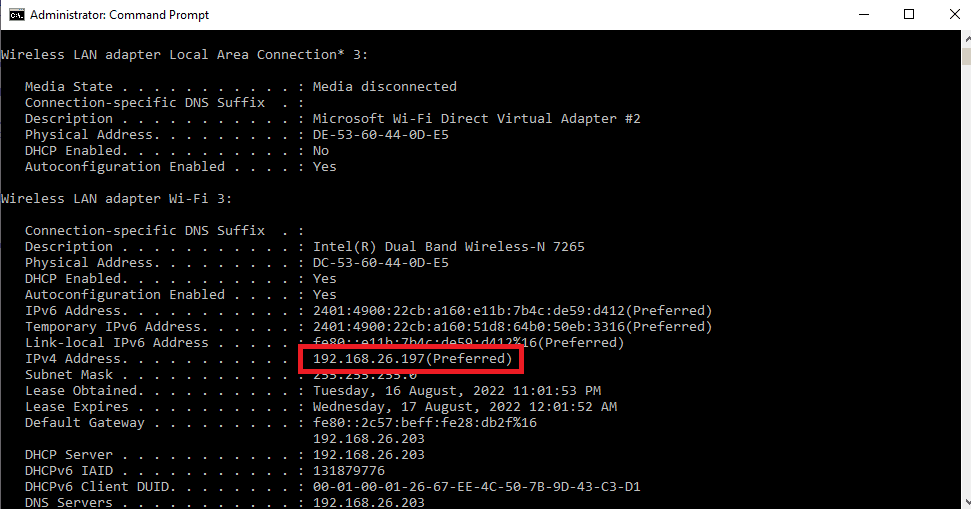
Zkontrolujte, zda server a proxy používají stejnou verzi IP adresy. Mnoho uživatelů zjistilo, že problém byl v odlišných verzích IP adres, a změna na stejnou verzi problém vyřešila. Přečtěte si náš návod, jak změnit IP adresu ve Windows 10.

Pokud změna verze IP adresy problém nevyřeší, pokračujte k další metodě.
Metoda 2: Přechod na starší verzi
Někdy může vyřešit problém přechod na starší verzi softwaru. Pokud čelíte chybě ve verzi uzlu 17, zkuste se vrátit k verzi 16. Navštivte stránku Node.js, kde si můžete stáhnout starší verze.
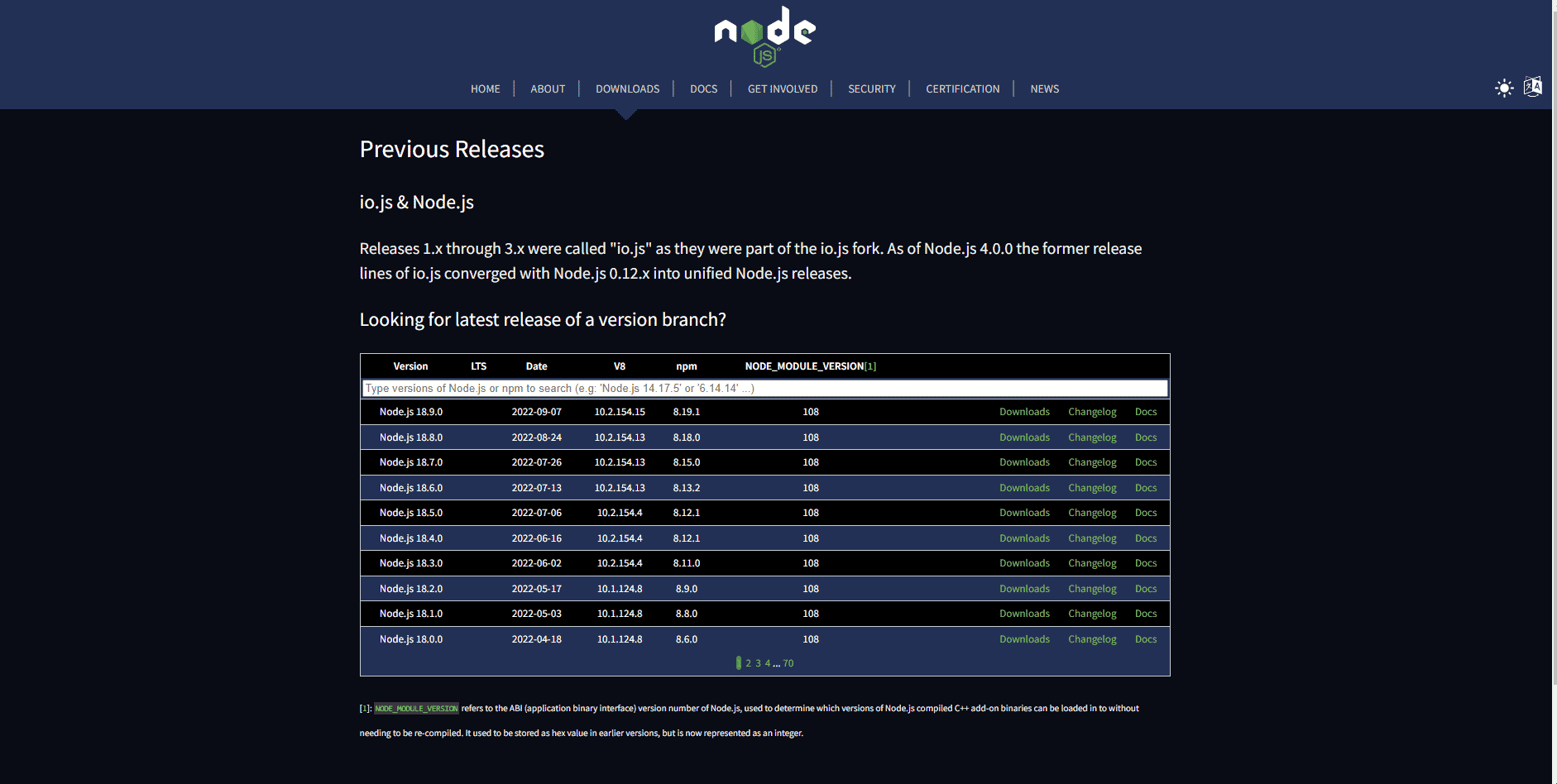
Po přechodu na starší verzi může být váš problém vyřešen. Pokud ne, pokračujte k dalším metodám.
Metoda 3: Úprava kódu
Častým důvodem chyby při proxy požadavku je nesprávný kód. Problém lze vyřešit úpravou kódu a nalezením problémů s proxy serverem v okolí.
1. Otevřete projekt, na kterém pracujete.
2. Upravte svůj kód tak, že přidáte nastavení „changeOrigin“.
{
"/api": {
"target": "https://localhost:12345",
"secure": false,
"changeOrigin": true
}
}
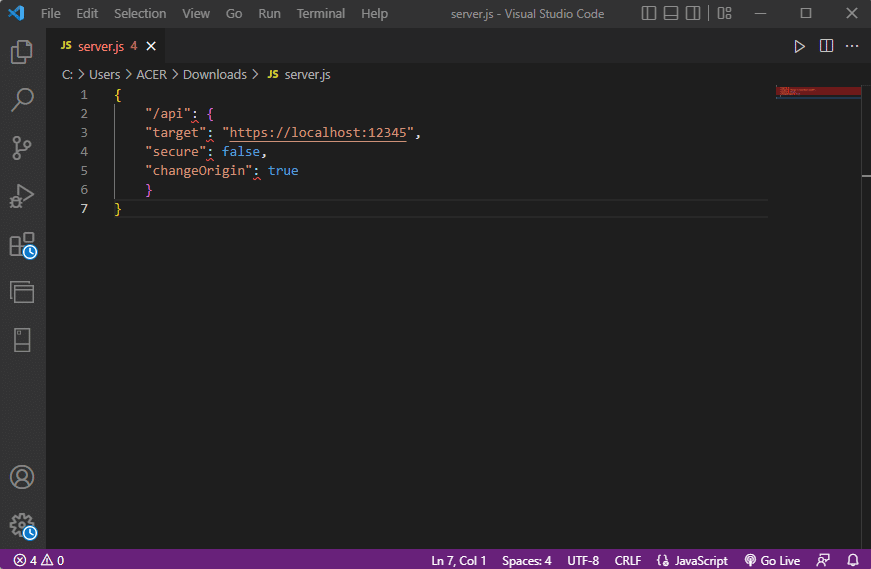
Mnoho uživatelů potvrdilo, že přidání nastavení „changeOrigin“ do kódu vyřešilo jejich problém s proxy. Pokud se problém nepodařilo vyřešit, pokračujte k další metodě.
Metoda 4: Změna konfigurace Webpack proxy
Konfigurace proxy ve webpacku je užitečný nástroj pro přesměrování proxy požadavků na jiný server. Někteří uživatelé hlásili, že chyba byla způsobena chybnou konfigurací proxy ve webpacku. Tento problém vyřešíte změnou nastavení konfigurace webpack proxy.
1. Najděte soubor „webpack.config.js“ v kořenovém adresáři vašeho projektu.
2. Ujistěte se, že kód vypadá následovně:
devServer: {
proxy: {
"*": "http://[::1]:8081"
// "secure": false,
// "changeOrigin": true
}
},
Poznámka: Dbejte na to, abyste do kódu přidali hodnotu „[::1]“, abyste odstranili chybu, která se objevila při pokusu o proxy požadavek.
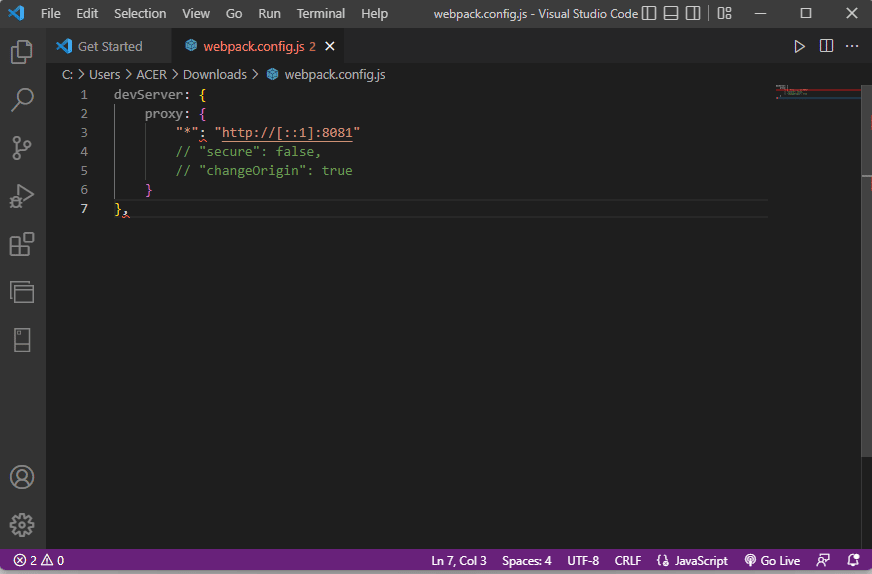
Metoda 5: Úprava souboru Hosts
Hostitelské soubory se nacházejí v adresáři Windows. Tyto soubory jsou chráněny proti neoprávněnému přístupu. Pokud se při pokusu o proxy požadavek objeví chyba kvůli nesprávným hostitelským souborům, budete muset provést jejich úpravu.
1. Do vyhledávacího pole v nabídce Start zadejte „Poznámkový blok“ a poté klikněte na „Spustit jako správce“.
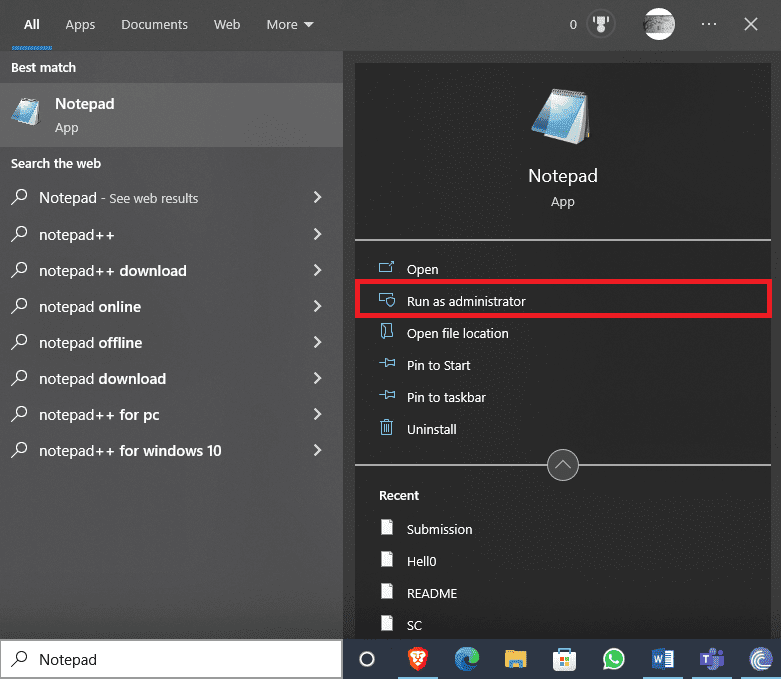
2. V programu Poznámkový blok přejděte na kartu „Soubor“ a vyberte možnost „Otevřít…“.
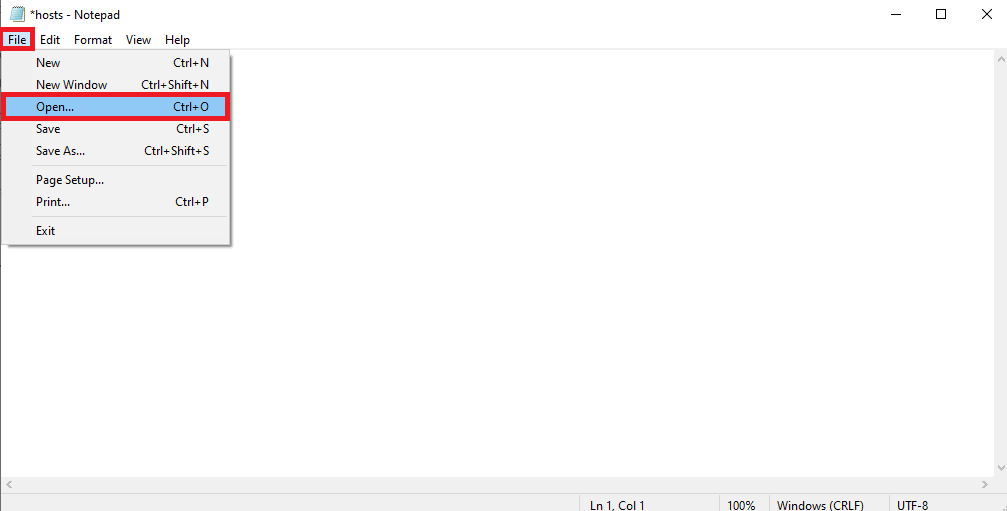
3. Přejděte do následujícího umístění:
C:WindowsSystem32driversetc
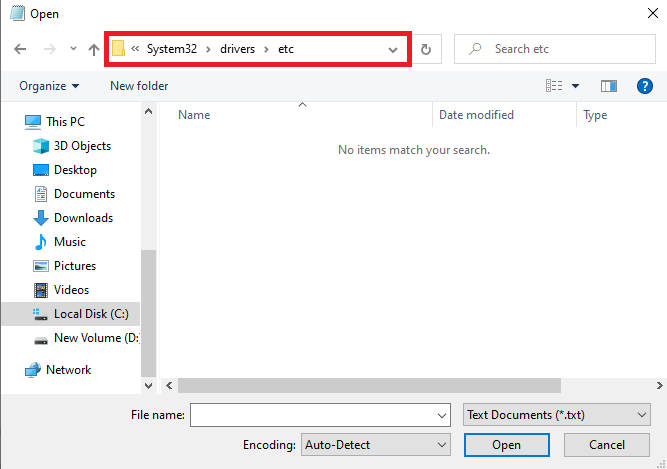
4. V rozevírací nabídce pro typ souborů vyberte „Všechny soubory“.
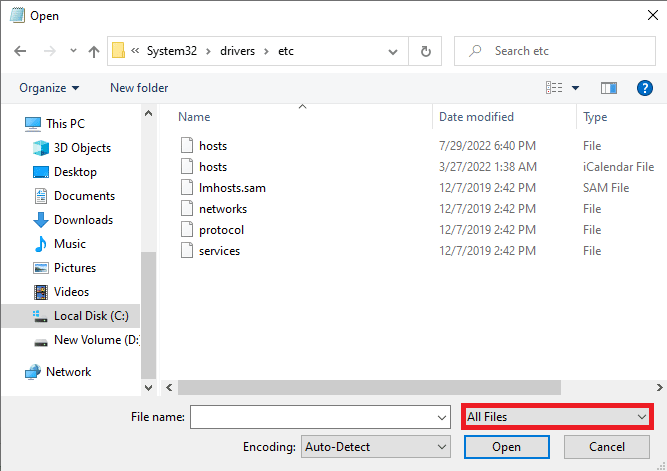
5. Klikněte na soubor „hosts“ a otevřete ho.
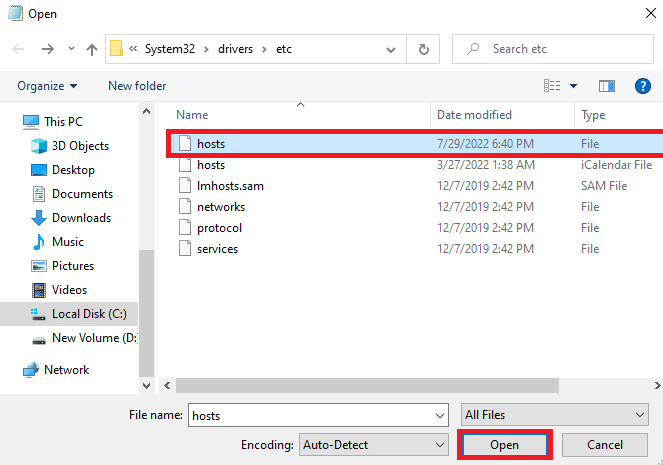
6. Přidejte do hostitelského souboru řádek „127.0.0.1 localhost“.
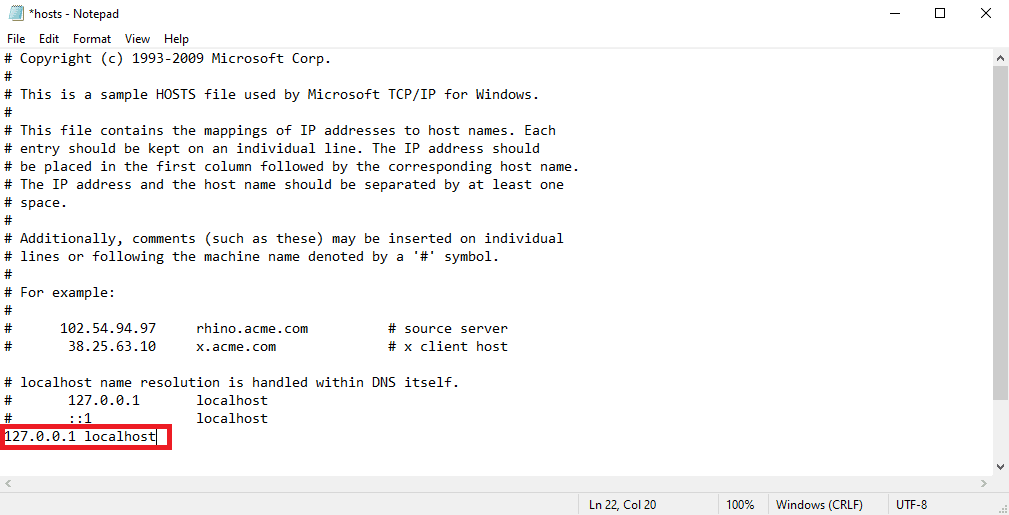
Úprava hostitelského souboru je efektivní způsob, jak problém vyřešit. Pokud to u vás nepomohlo, přejděte k další metodě.
Metoda 6: Odstranění Body-parseru
Mnoho vývojářů zjistilo, že problém byl způsoben middlewarem body-parser pro Node.js. Body-parser je nástroj, který se používá pro analýzu těl příchozích požadavků. Někdy ale body-parser může způsobit chyby při pokusu o proxy požadavek. Pro vyřešení tohoto problému stačí odstranit body-parser.
Chybějící hlavička v klientském proxy může také způsobit tuto chybu. Pro vyřešení tohoto problému zkuste přidat hlavičku do klientského proxy.
1. Spusťte svůj projekt.
2. Napište kód v následujícím formátu.
module.exports = function(app) {
app.use(proxy('/api', {
target: 'http://127.0.0.1:8080/',
headers: {
"Connection": "keep-alive"
},
}));
};
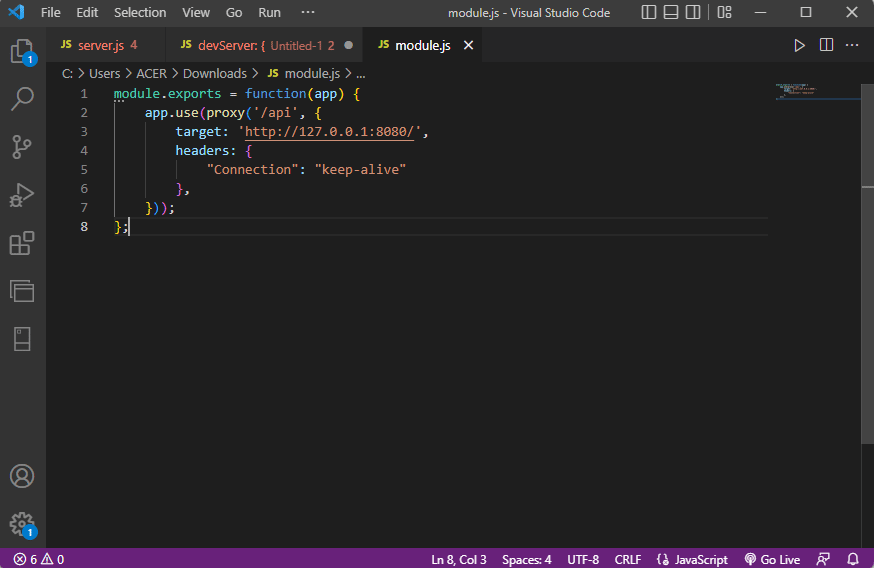
Ve většině případů se přidáním hlavičky do klientského proxy vyřešil problém s proxy serverem.
Často kladené otázky (FAQ)
Q1. Co je chyba proxy?
Odpověď: Chyby proxy jsou běžné problémy, se kterými se vývojáři často setkávají. Tato chyba se může objevit, když selže požadavek proxy na webový server.
Q2. Jak opravit chybu proxy?
Odpověď: Vývojář může k vyřešení tohoto problému použít několik metod, ale úprava kódu a oprava chyb v něm může být nejúčinnější.
Q3. Kde najdu hostitelské soubory?
Odpověď: Hostitelské soubory se nacházejí v adresáři Windows v systémových souborech. K těmto souborům nelze přistupovat bez autorizace od uživatele.
***
Doufáme, že tento návod byl pro vás užitečný a že se vám podařilo vyřešit chybu, která se objevila při pokusu o proxy požadavek ve vašem kódu. Dejte nám vědět, která metoda se vám osvědčila. Pokud máte jakékoli dotazy nebo návrhy, neváhejte je zanechat v sekci komentářů.